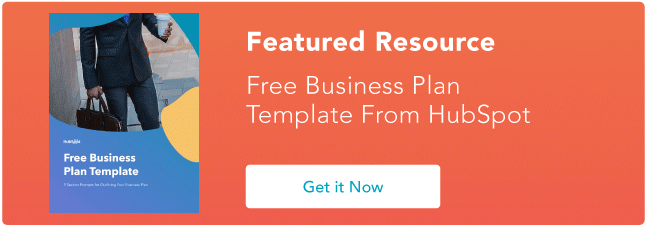İşbirliği İçin Kullanılacak En İyi 14 Ekran Kaydedici
Yayınlanan: 2023-02-08Ekibiniz için ekran kaydediciler, web siteniz için öğreticiler oluşturmaktan, yinelenen bir teknik sorunu kaydetmeye ve pazarlama ekibinize e-posta yerine hızlı bir not göndermeye kadar çeşitli nedenlerle kullanılabilir.

Ayrıca, pazarlamadan satışa ve müşteri hizmetlerine kadar ekibinizdeki birçok departman tarafından kullanılabilecek ürün tanıtımlarını ve eğitim videolarını da unutamayız.
Aşağıda, ister küçük bir işletmede ister kurumsal bir şirkette çalışıyor olun, şirketiniz için en iyi ücretsiz ve ücretli ekran kayıt seçeneklerini öğrenelim.

En iyi ekran kaydedici hangisi?
En iyi olarak kabul edilen şey, neye ihtiyacınız olduğuna bağlı olacaktır. İş için mi kullanıyorsun? Eğlence için? Başka bir platformda canlı yayın yapacak mısınız? Kullanım durumlarınızı anladıktan sonra, bir ekran kayıt aracı seçmek daha kolay olacaktır.
Dikkate almanız gereken diğer nitelikler şunları içerir:
- Maliyet
- Kullanıcı arayüzü ve kullanım kolaylığı
- Yerleşik düzenleme araçları
- Ses kalitesi
Hangi ekran kaydedicinin sizin için en iyisi olduğunu kesin olarak söyleyemesek de, en iyi seçeneklerimizden bazılarının bir listesini oluşturduk.
En İyi Ekran Kaydediciler
- tezgah
- Ekran Kaydı
- OBS Stüdyosu
- Kayıt Ekranı.io
- Bulut Uygulaması
- MinikTake
- camtasia
- SnagIt
- İndir
- Tek Ekran
- ClickUp'tan Klip
- Vmaker
- Screencast-O-matic
- bandicam
Genel Olarak En İyi Ekran Kaydedici Araçları
1. Tezgah
Fiyat: Başlangıç Planı, ücretsiz; İş Planı, 12,50 ABD doları/kullanıcı/ay; Kurumsal, fiyatlandırma için iletişim kurun
İçin en iyisi: İş iletişimi
Artıları:
- Arka plan gürültüsü bastırma
- İzleyici içgörüleri
- Videoları depolamak ve paylaşmak için bir ekip çalışma alanı oluşturabilir
- Slack, Jira, Dropbox, GitLab ve daha fazlasıyla entegre olur
Eksileri:
- Başlangıç Planı ile 5 dakikalık kayıt sınırı
- Sınırlı düzenleme özellikleri
Loom, Mac, Windows ve iOS için piyasadaki en iyi ekran kaydedicilerden biridir.
Ekranınızın tamamını veya bir kısmını kolayca kaydedebilir ve mikrofonunuzu kullanarak anlatabilirsiniz. HubSpot'ta, bunu pazarlama ekibimize bilgi yaymak için kullandığımız biliniyor.
Kaydı tamamladığınızda, videoyu kırpmanıza veya harekete geçirici mesaj (CTA) ve özel küçük resim eklemenize olanak tanıyan kolay düzenleme özellikleri sunar.
Videonuzu paylaşmak için anında bir bağlantı ile paylaşabilir ve hatta ekstra gizlilik için bir şifre ekleyebilirsiniz. Loom'un kullanımı kolay platformu ve gizlilik özellikleri, onu iş yeri iletişimi için mükemmel bir seçim haline getiriyor.
Genel olarak, bu harika bir seçim çünkü hızlı, kullanımı kolay ve ihtiyacınız olan her şeyi sunuyor.
2. Ekran Kaydı
Fiyat: Ücretsiz; Başlangıç, $7/kullanıcı/ay; Pro $10/kullanıcı/ay
Şunlar için idealdir: Öğretici videolar
Artıları:
- Yeni başlayanlar için kullanımı kolay
- Kolay erişim için tüm videolar Google Drive'a kaydedilir
- Bilgi saklamayı kontrol etmek için etkileşimli sorular ekleyebilme
Eksileri:
- Yalnızca krom cihazlar ve tarayıcılar için
- Sınırlı düzenleme yetenekleri
 Görüntü Kaynağı
Görüntü Kaynağı
Screencastify, öğretici videolar oluşturmak için en iyi şekilde kullanılan bir Google Chrome ekran kaydedicidir.
Ücretsiz sürümüyle, ekranınızın ve web kameranızın her videosunu kolayca beş dakikaya kadar kaydedebilir, ek açıklamalar ekleyebilir, videolarınızı kırpabilir ve Google Drive'a aktarabilir veya YouTube'da yayınlayabilirsiniz.
Ücretli sürümler, en önemlisi sınırsız kayıt uzunluğu ve öncelikli destek olmak üzere, daha fazla zil ve ıslık sunar.
Diğer özellikler arasında anlatım, çevrimdışı kayıt, Google Drive aracılığıyla anında paylaşma ve doğrudan yükleme özellikleri bulunur.
Kolay ek açıklamalar ve özelleştirilebilir ekran seçenekleri, onu eğitim videoları için mükemmel bir seçim haline getirir.
3. OBS Stüdyosu
Fiyat: Ücretsiz
Şunlar için idealdir: Profesyonel canlı yayın
Artıları:
- Özelleştirmesi kolay
- Twitch veya YouTube gibi platformlarda akış için harika
- Birkaç hazır sahne sunar
Eksileri:
 Görüntü Kaynağı
Görüntü Kaynağı
Open Broadcaster Software (OBS), esas olarak Twitch ve YouTube gibi platformlarda canlı yayın yapmak için kullanılan bir ekran kayıt yazılımıdır.
Kayda başladığınızda, ekranın hangi bölümünü yakalamak istediğinizi seçebilir ve bir ses karıştırıcıya erişebilirsiniz. Ses mikseri, profesyonel ses kalitesine izin verecektir.
OBS ile, özel geçişlerle sorunsuz geçiş yaparak sınırsız sayıda sahne kaydedebilirsiniz.
Ek olarak, bu yazılım, yayınınız veya kaydınız için çeşitli yapılandırma seçeneklerine sahip olmanız için kolaylaştırılmış bir ayarlar paneli sunar.
Özelleştirilebilirlik, onu en iyi ekran kaydedicilerden biri yapar.
4. RecordScreen.io
Fiyat: Ücretsiz
Şunlar için idealdir: Gösterişten uzak videolar
Artıları:
- Zaman sınırı yok
- Kullanımı kolay
- filigran yok
Eksileri:
- Dahili dönüştürücü yok
- İnternet bağlantısı gerektirir
- Ek video formatı yok
 Görüntü Kaynağı
Görüntü Kaynağı
Kesinlikle sıfır, kullanımı kolay bir seçenek istiyorsanız, RecordScreen.io en iyi seçeneklerden biridir.
Tek yapmanız gereken siteye gitmek ve Kaydet'e tıklamak. Ardından, web kamerasını ve ekranı mı yoksa sadece ekranı mı kaydedeceğinizi seçeceksiniz.
Bitirdiğinizde tek yapmanız gereken videoyu indirmek.
5. Bulut Uygulaması
Fiyat: Ücretsiz; Bireysel, $9.95/ay; Ekip, ayda 8 ABD doları/kullanıcı; Kurumsal, fiyatlandırma için iletişim kurun
Şunun için en iyisi: Kurumsal kayıt iletişimi
Artıları:
- Ekran görüntülerine açıklama ekleme yeteneği
- Dosyaları basit bir bağlantıyla kolayca paylaşın
- İçeriğinizi logolar ve diğer özelliklerle özelleştirebilir
Eksileri:
- Dosya boyutu geliştirilebilir
- Sınırlı düzenleme özellikleri
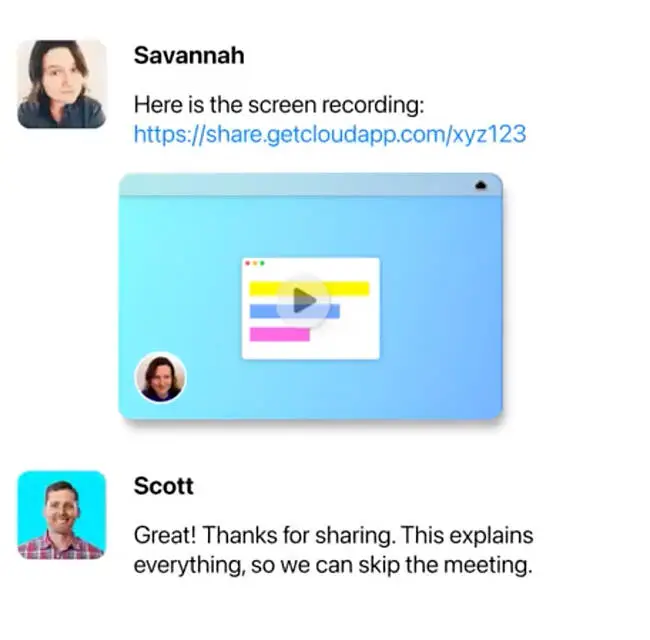
Görüntü Kaynağı
CloudApp, ekran kaydetme özelliklerine ihtiyaç duyan kurumsal şirket için harika bir seçenektir.
Ancak yine de daha küçük ekipler için hafif sürümler sunar. Ücretsiz sürümü ile ek açıklamalar, GIF'ler ve temel düzenleme yetenekleri ile kısa videolar oluşturabilirsiniz.
Yine de, daha sağlam kurumsal araç için ödeme yapmanız gerekecek. Ücretli sürümlerle, diğer planlarda olmayan özel markalama, yönetim ve destek araçlarına erişebileceksiniz.
Ayrıca CloudApp, içeriğinizi kimin ve nereden görüntülediğine ilişkin analizler ve içgörüler sunar.
Bu güçlü kurumsal yetenekler, onu daha büyük şirketler için mükemmel bir seçenek haline getiriyor.
6. TinyTake
Fiyat: Temel, ücretsiz; Standart, $29,95/yıl; Artı, $59.95/yıl; Devasa, $99.95/yıl
İçin en iyisi: Açıklamalı videolar
Artıları:
- Basit arayüz
- Minimum RAM kaynakları kullanır
Eksileri:
- Ücretsiz sürümde çok sınırlı yetenekler
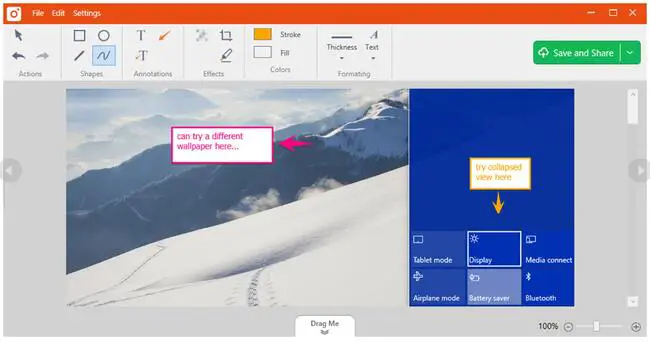 Görüntü Kaynağı
Görüntü Kaynağı
TinyTake, Windows ve Mac kullanıcıları için başka bir ekran kayıt seçeneğidir.
Ekranınızı kaydetmeye başladığınızda, resimler, videolar ve sunumlar yakalayabilirsiniz. Ek olarak, yorum ve ek açıklamalar ekleyebilirsiniz.
Aslında, ek açıklama araç seti en benzersiz özelliklerden biridir. Gizlilik için kolayca metin ekleyebilir, vurgulayabilir, oklar çizebilir veya ekranınızın bazı kısımlarını bulanıklaştırabilirsiniz. Bu araç, ürün incelemelerine veya demolara açıklama eklemenin uygun bir yoludur.
Bu üründen en iyi şekilde yararlanmak için ücretli bir sürüm satın almak isteyeceksiniz. Ücretsiz ve ücretli sürümlerdeki en büyük fark, kayıt limiti ve açıklama yetenekleridir.
7. Camtasia
Fiyat: Bireysel, tek seferlik 299$ ücret, kullanıcı başına iki makineye kurulum; İş, ekibinizin büyüklüğüne bağlı olarak 239 – 299 dolar
Şunlar için idealdir: Profesyonel videolar
Artıları:
- Sağlam düzenleme özellikleri
- Yararlı eğitimler ve web sitesi desteği mevcut
- Birden fazla medya formatını destekler
Eksileri:
- Diğer seçeneklere göre pahalı
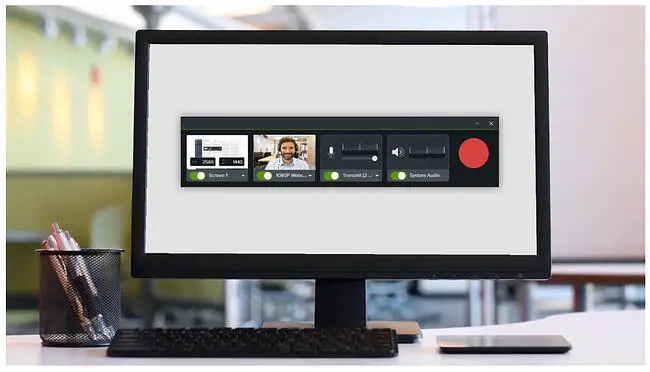
Görüntü Kaynağı
Camtasia, web seminerleri, açıklayıcı videolar veya bilgi bankası videoları gibi profesyonel görünümlü videolar oluşturmak isteyen Mac ve Windows kullanıcıları için bir ekran kayıt seçeneğidir.
Bu yazılım ile ekranınızı ve sesinizi kaydedebilir, metin ve geçişler içeren efektler ekleyebilir ve videonuzu anında YouTube, Vimeo veya Screencast'e yükleyebilirsiniz.
Ek olarak, bu yazılım, telifsiz müzik ve ses efektlerinden müzik ve ses, akılda kalıcı başlıklar ve açıklamalar, etkileşim için sınavlar ve hareketli geçişler gibi özellikler sunar.

Yerleşik video düzenleme aracı, onu diğer ekran kayıt yazılımlarından ayıran şeydir ve bu yazılıma ekibiniz için daha fazla bir araya getirilmiş videolar oluşturma yeteneği verir.
8. Budak
Fiyat: Bireysel, tek seferlik 62,99$ ücret, kullanıcı başına iki makineye yükleme; İş, ekibinizin büyüklüğüne bağlı olarak 31,99$ – 62,99; Eğitim, ekibinizin büyüklüğüne bağlı olarak 22,46$ – 37,99$
Şunlar için idealdir: Görsel talimat videoları
Artıları:
- Yerleşik bir Gif oluşturucuya sahiptir
- Özel şablonlar oluşturabilir ve paylaşabilir
- Dosyaları bulut depolamaya aktarabilir
Eksileri:
- Bu listedeki daha pahalı seçeneklerden biri
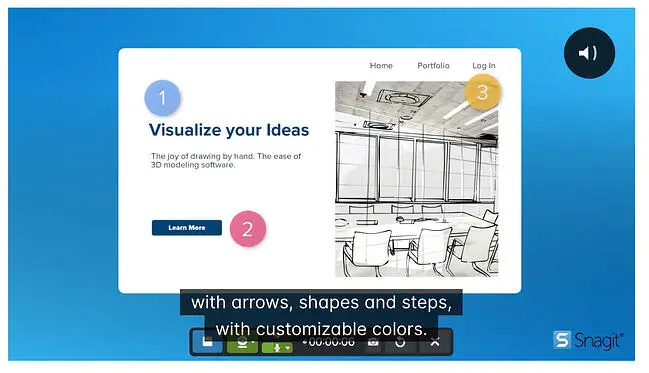 Görüntü Kaynağı
Görüntü Kaynağı
Bu seçenekle, ekibiniz kolayca özelleştirilebilir eğitim videoları oluşturabilir.
Başlamadan önce şablonlardan, resimlerden bir video oluşturmayı veya yeni bir video kaydetmeyi seçebilirsiniz.
Süreci yakaladıktan sonra, ekran görüntülerini işaretleyebilir veya süreç boyunca konuşabilir ve özel nasıl yapılır kılavuzları veya öğreticiler dahil olmak üzere görsel talimatlar ekleyebilirsiniz.
Ek olarak, SnagIt diğer özelleştirilebilir seçenekler sunar. Ekran yakalamanızdaki nesneleri kolayca hareket ettirebilir, düğmeleri yeniden düzenleyebilir ve hatta metni silebilir ve düzenleyebilirsiniz.
Ayrıca adım aracı, bir süreci ve iş akışını bir dizi sayıyla hızlı bir şekilde belgelemenize olanak tanır.
Özelleştirilebilir araçlar, adım adım eğitim videoları düşünülerek oluşturulmuştur.
9. Bırak
Fiyat: Profesyonel, kullanıcı başına aylık 6 ABD doları; Kullanıcı başına aylık 79 ABD Dolarından başlayan fiyatlarla Ekipler; Kurumsal, özel fiyatlandırma
Şunlar için idealdir: Uzaktan işbirliği
Artıları:
- Ekip dosyası paylaşımı ve bulut depolama
- Kullanımı kolay ekran yakalama ve kayıt
Eksileri:
- Ücretsiz seçenek yok
- Dışa aktarma için sınırlı dosya biçimleri
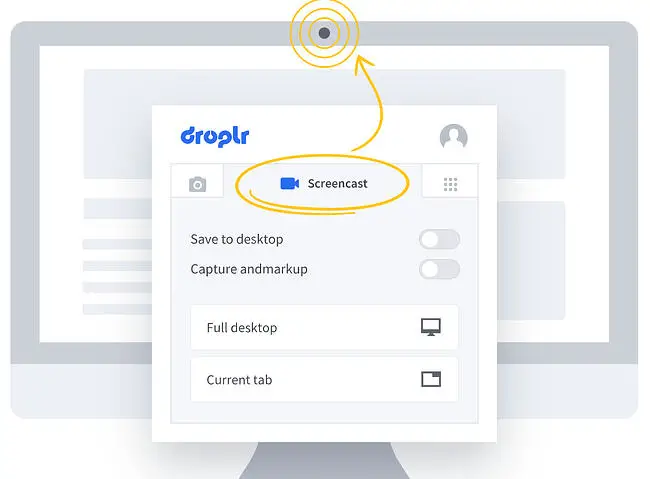 Görüntü Kaynağı
Görüntü Kaynağı
Droplr, uzaktan işbirliği için en iyi şekilde kullanılan bir ekran kaydı aracıdır.
Ekran görüntüsü aldığınızda veya ekranınızı kaydettiğinizde metin alanı ile mesaj ekleyerek düşüncelerinizi açıklayabilirsiniz.
Ek olarak, içeriğinizi güvende tutmak için hassas bilgileri bulanıklaştırabilmeniz için bir gizlilik özelliği de vardır.
Bununla birlikte, en iyi araçlardan biri, profesyonellik için şirket alan adınızı kullanan, şirket logosu ekleyen ve kendi marka görsellerinizi kullanan özelleştirilebilir kısa bağlantılarla videolarınızın marka olabilmesidir.
Genel olarak, gelişmiş ek açıklama özelliği, bunu uzaktaki ekiplerin işlerini daha hızlı tamamlamaları için mükemmel bir seçenek haline getirir.
10. Tek Ekran
Fiyat: OneScreen Hype, ayda 10 ABD doları; OneScreen Annotate, 100 $ Kalıcı Lisans
Şunlar için idealdir: İşbirliği ve video konferans
Artıları:
Tarayıcıda çalışır, bu nedenle indirme gerekmez
Yerleşik beyaz tahta araçları
Müşteri desteği mevcut
Eksileri:
Görüntü Kaynağı
OneScreen, şirketlerin işbirliği yapmak, buluşmak, eğitim vermek veya sunum yapmak için kullanabilecekleri tarayıcı tabanlı bir video konferans aracıdır.
En temel özelliklerinden biri ekran paylaşma ve kaydetme işlevidir, böylece ekibiniz herhangi bir toplantıyı indirmeye gerek kalmadan doğrudan tarayıcıya kaydedebilir.
Ek olarak, ekibinizin kullanabileceği sağlam açıklama ve beyaz tahta araçları vardır.
OneScreen, video konferans donanımına ve yazılımına ihtiyaç duyan kurumsal şirketlerle iyi bir şekilde çalışırken, aynı zamanda daha küçük şirketler için daha uygun fiyatlı yazılımlar sunar.
11. ClickUp'tan Klip
Fiyat: Sonsuza Kadar Ücretsiz; 5 $/ay. Sınırsız için, 12 $/ay. iş için; İşletme Artı $19/ay
Şunlar için idealdir:Verimlilik ve iş yönetimi
Artıları:
- Ücretsiz eğitim ve 24 saat destek
- Kayıtlarınızdan görevler oluşturun
- Kolay paylaşım bağlantıları, indirme gerekmez
Eksileri:
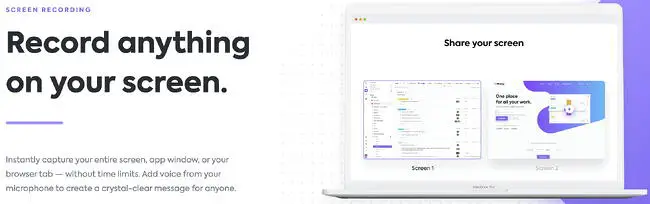 Görüntü Kaynağı
Görüntü Kaynağı
ClickUp, görev yönetimi, hedef izleme, panolar, 15'ten fazla görünüm ve herhangi bir iş ihtiyacı için özelleştirilebilen yüzlerce özelliği içeren güçlü bir üretkenlik aracıdır.
ClickUp, tüm ekranınızı, uygulama pencerenizi veya tarayıcı sekmenizi yakalamanıza ve doğrudan mikrofonunuzdan kayıtlarınıza sesli mesajlar eklemenize olanak tanıyan ücretsiz bir uygulama içi ekran kayıt aracı olan Clip'i sunar.
Kayıtlarınız hazır olduğunda, herhangi bir tarayıcıda oynayan bir bağlantı aracılığıyla herhangi biriyle paylaşabilir veya kayıttan hemen sonra, indirmeye gerek kalmadan görüntüleyebilirsiniz.
Ek olarak, kaydınızdan bir görev oluşturmanıza, bir açıklama eklemenize ve herkesin tam bağlamı ve bundan sonra ne yapılması gerektiğini bilmesi için ekip üyeleri atamanıza olanak tanır. Bazen, özellikle de görsel olarak öğreniyorsanız, göstermek anlatmaktan daha etkilidir.
12. Sanal yapımcı
Fiyat: Basit Plan, Ücretsiz; Başlangıç Planı, ayda 7 ABD doları; Ekip Planı, ayda 10 ABD Doları; Kurumsal Plan, ek fiyatlandırma için iletişime geçin
Şunun için en iyisi: Satış araştırması
Artıları:
- Sezgisel arayüz
- Çok sayıda özelleştirme seçeneği
- 4k kayıt özellikleri
Eksileri:
- Ücretsiz sürümün sınırlı bir video uzunluğu vardır
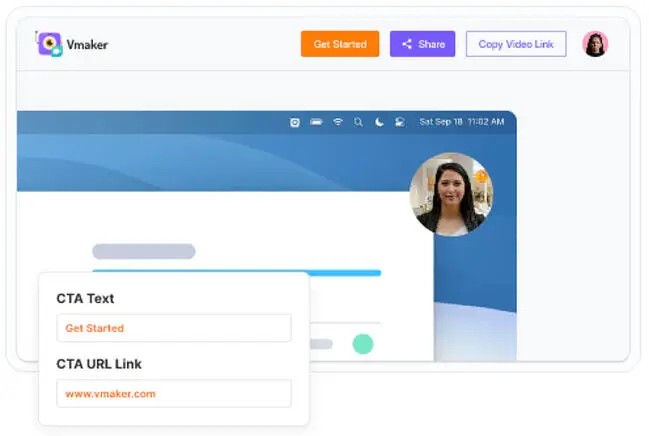 Görüntü Kaynağı
Görüntü Kaynağı
Vmaker, satış araştırması için en iyi şekilde kullanılan, kullanımı kolay bir ekran kaydedicidir. Vmaker, kullanıcıların Gmail ve Hubspot hesaplarından kişiselleştirilmiş video e-postaları göndermelerini sağlayan Gmail ve Hubspot entegrasyonu ile birlikte gelir.
Vmaker, marka görünürlüğünüzü ve yanıt oranlarınızı iyileştirmek için alt alan adlarını, logoları özelleştirmenize ve özel bir CTA eklemenize olanak tanıyan son derece kullanışlı marka bilinci oluşturma özellikleri sunar.
Ücretsiz sürümle, size tüm temel düzenleme özelliklerini sağlayan dahili bir video düzenleyicinin yanı sıra 720p çözünürlükte video başına yedi dakikaya kadar kayıt yapabilirsiniz.
Ücretli sürüm, 4K kayıt, profesyonel video düzenleme araçları, sınırsız kayıt süreleri ve daha fazlasını içeren gelişmiş özellikler ve yetenekler sunar.
Genel olarak, Vmaker'ın kullanım kolaylığı ve özellikleri, onu pazarlamacılar, satış uzmanları ve iletişimlerini kişiselleştirmek isteyen içerik oluşturucular için ideal bir araç haline getiriyor.
Mac için en iyi ekran kaydedici
13. Screencast-O-Matic
Fiyat: Ücretsiz; Deluxe, yılda 41,65 ABD Doları/ay faturalandırılır; Premier, yılda 64 $/ay faturalandırılır; Maks, yılda 10 ABD Doları/ay faturalandırılır; eğitimciler için daha düşük oranlar
Şunlar için idealdir: Hızlı öğretici videolar
profesyonel:
- Kullanım için telifsiz müzikle birlikte gelir
- Kullanımı kolay sürükle ve bırak arayüzü
- sınırsız video
Eksileri:
- Resimleri yalnızca PNG dosyaları olarak dışa aktarır
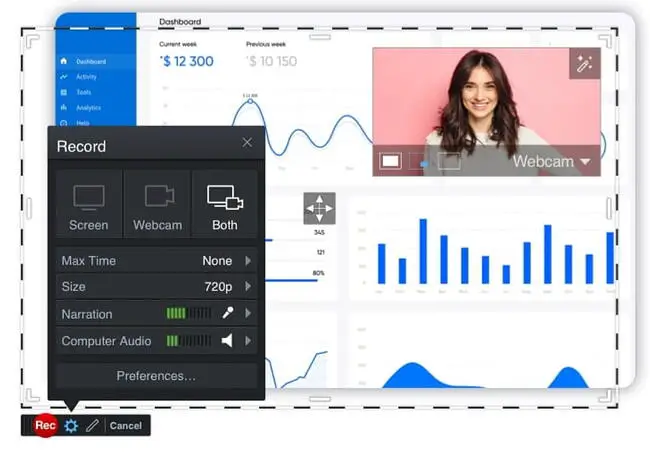 Görüntü Kaynağı
Görüntü Kaynağı
Screencast-O-Matic, web kamerasını ve ekran kayıtlarını destekleyen, kullanımı kolay başka bir ekran kaydedicidir.
Ücretsiz sürümü ile kaydınıza stok müzik ve altyazı ekleyebilir, mikrofonunuzdan anlatım yapabilir ve videonuzu kırpabilirsiniz.
Ücretli sürümle, daha gelişmiş animasyon ve düzenleme araçlarına sahip olacaksınız. Örneğin, kayıt sırasında ekranınızda çizim bile yapabilirsiniz. Ayrıca, daha fazla müzik ve bindirme efektine erişebileceksiniz.
Ek olarak, en yeni özelliklerden biri, kayıtlarınıza ekleyebileceğiniz video ve resimlerle dolu stok kitaplığıdır.
Sade bir deneyim arıyorsanız, Screencast-O-Matic'in ücretsiz sürümü harika bir seçenektir. Ancak, ücretli seçenekler hala gelişmiş yetenekler sunuyor.
PC için En İyi Ekran Kaydedici
14. Bandicam
Fiyat: Ücretsiz indirme veya bir kerelik 39 ABD doları lisans ücreti
Şunlar için idealdir: Web semineri kayıtları
Artıları:
- Mükemmel ses kalitesi
- Kolay kullanıcı arayüzü
- Düşük miktarda RAM kullanır
Eksileri:
- Ücretsiz sürümün sınırlı yetenekleri vardır
- Düzenleme başka bir yazılım gerektirir
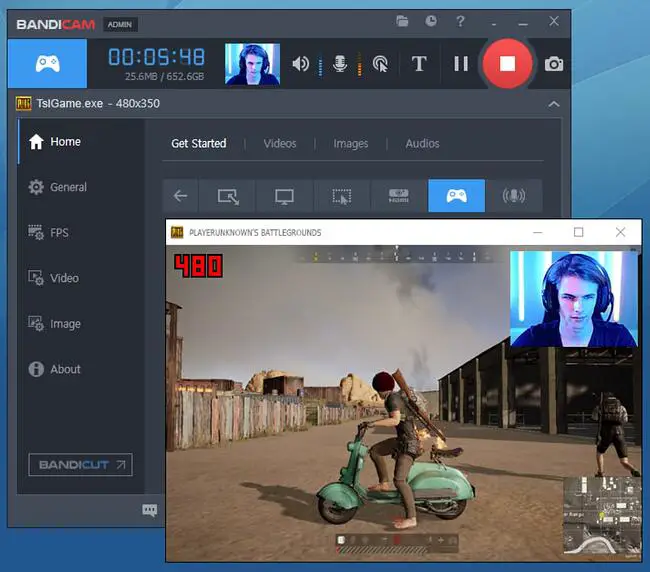 Görüntü Kaynağı
Görüntü Kaynağı
Başka bir hafif ekran kaydedici Bandicam'dır. Bu, PC ekranınızdaki her şeyi yüksek kaliteli video olarak kaydetmeyi mümkün kılan, Windows kullanıcıları için bir yazılımdır.
Bandicam ile web seminerlerini, oyunları, toplantıları veya Skype görüşmelerini kaydedebilirsiniz. Ardından, video kaydedildikten sonra anlatım bile ekleyebilirsiniz.
Ek olarak, gerçek zamanlı çizim ve markalama gibi özellikler onu rekabetçi bir seçenek haline getirir.
Yüksek tanımlı kayıtlar ve özelleştirilebilir anlatım seçenekleri, onu web semineri kayıtları için harika kılar.
Unutulmaması gereken önemli bir nokta, ücretsiz sürümün videolara bir filigran yerleştirdiğidir, bu nedenle markalı videolar oluşturmak için ücretli bir kullanıcı olmanız gerekir.
Ekran Kaydedicilerle İş Akışınızı Basitleştirin
Ekibiniz için bir mesaj, bir ürün demosu veya bir web semineri kaydetmeniz gerekip gerekmediği, bir ekran kayıt yazılımı kullanmanız gerekecek. İhtiyaçlarınız için kullanımı en kolay ücretsiz seçenekler kullanılabilirken, daha büyük şirketler için daha sağlam araçlar da vardır.
Editörün notu: Bu makale ilk olarak Ocak 2020'de yayınlandı ve kapsamlı olması için güncellendi.